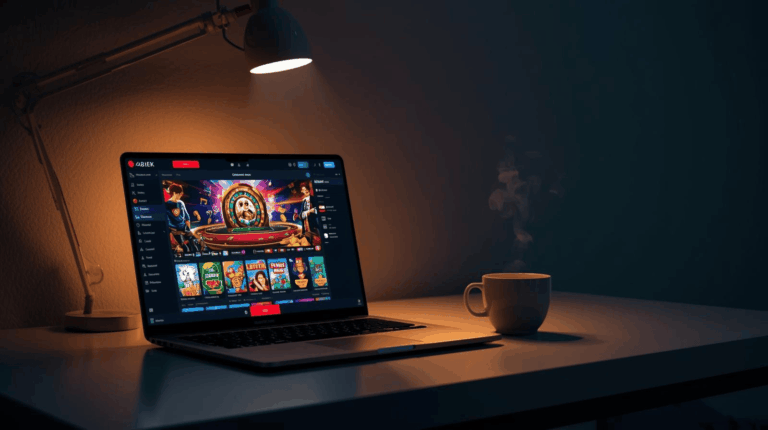Rahasia Setting Grafis Apex Legends Mobile Stabil
Bermain Apex Legends Mobile memang seru, tapi banyak pemain mengeluh soal FPS drop dan lag yang sering muncul di tengah pertempuran. Padahal, performa grafis yang stabil sangat penting untuk menjaga reaksi cepat dan akurasi tembakan.
Kabar baiknya, kamu tidak perlu HP flagship untuk mendapatkan performa mulus. Dengan pengaturan grafis yang tepat, kamu bisa menikmati gameplay lancar, visual tetap bagus, dan FPS stabil bahkan di perangkat menengah.
Dalam panduan ini, kamu akan menemukan rahasia lengkap setting grafis Apex Legends Mobile agar pengalaman bermain makin halus tanpa overheating.
Mengapa FPS Stabil Sangat Penting di Apex Legends Mobile
Sebelum membahas pengaturan, kamu harus memahami dulu mengapa FPS (Frame Per Second) menjadi faktor utama dalam game shooter seperti Apex.
FPS menggambarkan berapa banyak frame yang ditampilkan per detik. Semakin tinggi angka FPS, semakin mulus pergerakan karakter dan animasi di layar.
Misalnya:
- 30 FPS → tampilan masih terasa patah-patah.
- 60 FPS → gameplay terasa mulus.
- 90–120 FPS → respon cepat dan reaksi instan, ideal untuk kompetitif.
Selain itu, FPS yang stabil juga mengurangi delay saat menembak atau berpindah posisi. Karena itu, menjaga kestabilan FPS berarti juga menjaga peluang menang.
1. Gunakan Mode Performansi di Pengaturan HP
Langkah pertama sebelum mengubah pengaturan di dalam game adalah mengaktifkan mode performa (Performance Mode) di perangkatmu.
Setiap merek HP memiliki istilah berbeda, misalnya:
- Xiaomi: Performance Mode di menu Battery & Performance.
- Samsung: Game Booster → Focus on Performance.
- Realme / Oppo: High Performance Mode.
- Asus ROG / Black Shark: X Mode atau Gaming Mode.
Dengan fitur ini, CPU dan GPU akan bekerja maksimal tanpa menurunkan clock speed otomatis.
Tips: Pastikan baterai di atas 40% sebelum bermain agar performa tetap konsisten. HP dengan daya rendah biasanya menurunkan FPS otomatis untuk menghemat energi.
Baca Juga: Cara Bermain Monkey Match 3: Penghasil Uang yang Seru dan Menguntungkan
2. Atur Grafik Sesuai Kapasitas Perangkat
Langkah selanjutnya adalah menyesuaikan pengaturan grafis di dalam game. Meskipun ingin tampilan realistis, jangan sampai visual tinggi justru membuat game patah-patah.
Berikut rekomendasi pengaturan berdasarkan kelas HP:
| Kategori HP | Grafis | Frame Rate | Efek Bayangan | Anti-Aliasing |
|---|---|---|---|---|
| High-End | HD / Ultra HD | Ultra | ON | ON |
| Mid-End | Balanced / HD | High | OFF | OFF |
| Low-End | Smooth | Normal | OFF | OFF |
Transisi penting: Meskipun pengaturan grafis rendah mengurangi detail visual, performa FPS yang stabil jauh lebih penting untuk keunggulan kompetitif.
Selain itu, kurangi efek seperti depth of field, motion blur, dan lens flare karena fitur ini mengonsumsi banyak sumber daya GPU.
3. Kunci FPS di Pengaturan Game
Di menu “Settings → Graphics and Audio”, kamu bisa menemukan opsi untuk mengunci FPS (Frame Rate).
Aktifkan “Ultra Frame Rate” jika perangkatmu mendukung. Namun, jika HP terasa panas, lebih baik pilih opsi “High” agar performa stabil tanpa overheat.
Catatan tambahan: FPS tinggi tapi tidak stabil justru lebih mengganggu dibanding FPS sedang tapi konsisten. Fokuslah pada kestabilan, bukan angka besar semata.
4. Gunakan Aplikasi Pendukung Game Booster
Selain dari dalam game, kamu juga bisa memanfaatkan aplikasi game booster untuk mengoptimalkan RAM dan CPU sebelum bermain.
Beberapa aplikasi yang terbukti efektif antara lain:
- Game Turbo (Xiaomi)
- Armoury Crate (Asus ROG)
- Game Space (Realme / Oppo)
- X Mode (Black Shark)
Aplikasi ini membantu menutup proses latar belakang yang tidak perlu, menstabilkan jaringan, dan mengalokasikan daya maksimal untuk game.
Transisi: Dengan cara ini, kamu bisa menjaga performa tetap optimal bahkan setelah bermain selama berjam-jam.
5. Nonaktifkan Notifikasi dan Aplikasi Latar Belakang
Salah satu penyebab FPS drop yang sering diabaikan adalah notifikasi aktif dan aplikasi berjalan di background.
Setiap kali notifikasi muncul, sistem akan mengalihkan sebagian sumber daya CPU dan GPU, menyebabkan game tersendat.
Karena itu, sebelum bermain:
- Aktifkan Do Not Disturb Mode.
- Tutup aplikasi seperti WhatsApp, Instagram, dan browser.
- Hapus cache sistem yang menumpuk.
Tips tambahan: Gunakan aplikasi “Device Care” atau “Battery Manager” bawaan HP untuk menutup aplikasi yang berjalan otomatis.
6. Gunakan Resolusi Sesuai Layar HP
Banyak pemain tidak sadar bahwa resolusi layar memengaruhi performa FPS. Jika HP kamu berlayar besar tapi beresolusi tinggi (misalnya 2K), GPU akan bekerja ekstra keras.
Untuk menjaga FPS tetap stabil, gunakan resolusi default pabrikan. Hindari memaksa mode HD+ atau 2K jika game tidak mendukung penuh.
Selain itu, pastikan fitur Adaptive Resolution di dalam game dimatikan. Fitur ini memang menyesuaikan resolusi otomatis, tapi bisa menimbulkan flicker atau perubahan visual mendadak.
7. Atur Sensitivitas Kamera dan Aim
Setting grafis yang stabil juga berpengaruh terhadap kontrol kamera dan aim. Jika FPS naik turun, arah bidikan sering tidak akurat.
Coba pengaturan berikut agar bidikan terasa halus:
- Camera Sensitivity: 120 – 150
- ADS Sensitivity (Aim Down Sight): 80 – 100
- Gyroscope Sensitivity: 250 – 300 (jika digunakan)
Transisi: Dengan kombinasi FPS stabil dan kontrol sensitif yang pas, kamu bisa membidik lebih cepat dan presisi di setiap duel.
8. Gunakan Koneksi Internet Stabil
Percuma setting grafis bagus kalau koneksi internet tidak mendukung. FPS tinggi tidak berarti apa-apa jika latency tinggi.
Untuk itu, gunakan Wi-Fi 5GHz jika tersedia, atau jaringan seluler 4G/5G dengan ping stabil di bawah 50ms. Hindari bermain di area ramai atau sinyal lemah karena bisa menyebabkan frame stutter saat data tersendat.
Tips tambahan: Aktifkan “Network Optimization” di game booster agar koneksi fokus ke server Apex Legends Mobile.
9. Hindari Bermain Saat HP Panas
Suhu perangkat yang terlalu tinggi dapat menurunkan performa grafis secara otomatis karena sistem aktif melakukan thermal throttling.
Untuk mencegah hal ini:
- Gunakan kipas eksternal atau cooling pad.
- Hindari bermain sambil di-charge.
- Kurangi kecerahan layar ke 70%.
Transisi: Dengan menjaga suhu perangkat tetap dingin, performa grafis akan bertahan lebih lama tanpa drop mendadak.
10. Update Game dan Driver Secara Berkala
Terakhir, pastikan kamu selalu menggunakan versi game dan firmware terbaru. Developer sering melakukan optimalisasi grafis dan bug fix yang memperbaiki performa FPS.
Selain itu, update GPU driver (khusus pengguna Android tertentu seperti Snapdragon) juga bisa meningkatkan stabilitas grafis secara signifikan.
Catatan akhir: Versi terbaru biasanya menghadirkan performance patch yang dirancang khusus agar game berjalan lebih ringan di berbagai perangkat.
Bonus: Kombinasi Setting Ideal untuk FPS Stabil
Berikut contoh pengaturan kombinasi ideal untuk menjaga FPS tetap tinggi tanpa mengorbankan visual:
| Opsi | Rekomendasi |
|---|---|
| Grafik | Balanced |
| Frame Rate | High |
| Shadow | Off |
| Anti-Aliasing | Off |
| VFX Detail | Medium |
| Adaptive Resolution | Off |
| Bloom | Off |
| Field of View (FOV) | 90 |
| Brightness | 80% |
Dengan setting ini, kamu akan mendapatkan tampilan halus, FPS konsisten di kisaran 55–60, dan gameplay responsif bahkan di HP mid-range.
Kesimpulan
Menjaga FPS stabil di Apex Legends Mobile tidak harus dengan perangkat mahal. Kuncinya ada pada pengaturan grafis yang efisien dan disiplin dalam optimasi sistem.
Dengan langkah-langkah di atas — mulai dari menyesuaikan grafik, menggunakan mode performa, menutup aplikasi latar, hingga menjaga suhu perangkat — kamu bisa menikmati permainan tanpa lag dan tetap kompetitif di setiap match.
Ingat, FPS stabil bukan hanya soal visual, tapi juga soal kemenangan. Karena dalam dunia Apex, satu detik delay bisa menentukan hidup atau mati di arena.